windows组件没有windows defender怎么办 电脑服务中没有windows defender怎么处理
在windows系统组件中,我们通常是可以看到windows defender安全中心的,可是有不少用户在使用的时候,却遇到了windows组件没有windows defender的情况,导致无法正常使用,遇到这样的问题该怎么办呢,接下来就由笔者给大家讲解一下电脑服务中没有windows defender的详细处理方法吧。
第一种方法:
1、首先,按Win+R打组合快捷键,在打开运行窗口输入regedit,在点击确定或按回车;
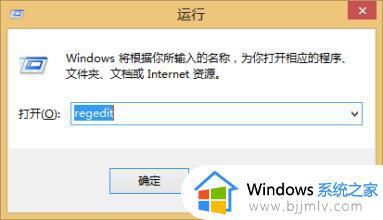
2、然后,在打开的界面中,根据路径找到RUN;
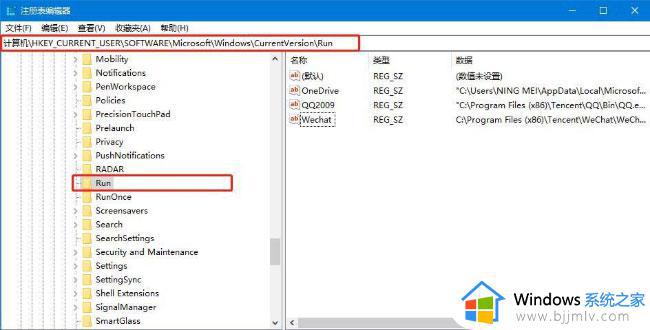
3、在点击右侧新建,在选择字符串值。
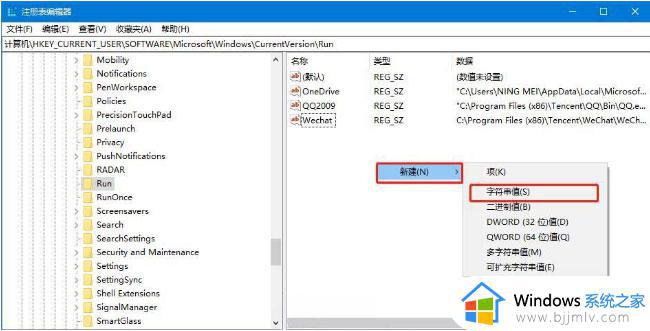
4、在修改新建值名称,再打开窗口,将数值数据修改为:%ProgramFiles%WindowsDefenderMSASCui.exe -runkey,最后再点击确定即可。
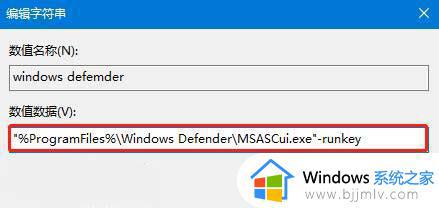
第二种方法:
1、首先,按Win+R组合快捷键,在打开的运行窗口在输入services.msc,在点击确定或按回车进入服务界面;
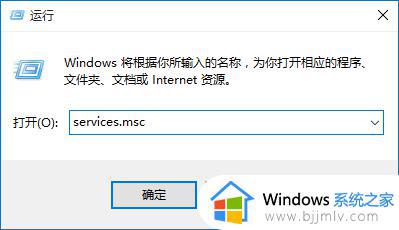
2、然后,在进入服务界面,找到并双击打开Security Center,将启动类型更改为自动应用,在点击启动即可。
3、最后再重启电脑即可完成后就可以在Windows设置中看到安全中心了。
第三种方法:
1、首先,按Win+R快捷键,在打开运行窗口输入regedit,在点击确定或按回车打开注册表编辑器;
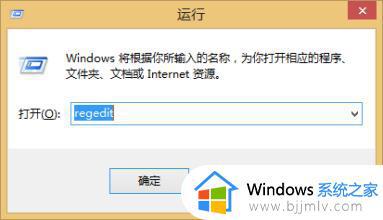
2、然后,分别展开以下键值:HKEY_LOCAL_MACHINESYSTEMCurrentControlSetServiceswscsvc;
3、在双击start键,将参数更改为2,在点击保存,最后再重启计算机即可。
第四种方法:
如果以上方法都无效的话就说明是系统问题,用装机助理一键重装:
本地硬盘安装是最为简单的安装方法(其他的安装方法容易导致蓝屏或者其他问题)建议使用硬盘安装前先制作U盘启动工具,如果硬盘安装失败,或者电脑已经是开不了机、卡在欢迎界面、进不去桌面、蓝屏等情况,那么就需要选择U盘重装系统。
温馨提醒:重装系统时会格式化当前系统盘(一般是C盘)一定要提前备份好C盘和桌面上数据。
上述就是windows组件没有windows defender的详细解决方法,有遇到这样情况的用户们可以参考上述方法步骤来进行解决吧。
windows组件没有windows defender怎么办 电脑服务中没有windows defender怎么处理相关教程
- 电脑里没有windows安全中心怎么办 windows系统没有安全中心处理方法
- 火狐的附加组件找不到怎么办 火狐没有附加组件处理方法
- windows没声音怎么办 windows电脑声音没有了如何处理
- windows没有权限怎么办 windows提示没有权限访问如何处理
- 组策略错误没有权限执行此操作怎么办 电脑组策略无法打开,可能没有相应权限如何处理
- 电脑没有windows照片查看器怎么办 电脑上没有windows图片查看器处理方法
- 电脑任务栏没反应但是桌面有反应怎么回事 电脑任务栏没有反应如何处理
- windows没有访问权限怎么处理 windows没有访问的权限如何解决
- windows无internet怎么办 windows电脑连接网络没有internet如何处理
- windows系统没有声音怎么办 如何解决windows电脑没有声音
- 惠普新电脑只有c盘没有d盘怎么办 惠普电脑只有一个C盘,如何分D盘
- 惠普电脑无法启动windows怎么办?惠普电脑无法启动系统如何 处理
- host在哪个文件夹里面 电脑hosts文件夹位置介绍
- word目录怎么生成 word目录自动生成步骤
- 惠普键盘win键怎么解锁 惠普键盘win键锁了按什么解锁
- 火绒驱动版本不匹配重启没用怎么办 火绒驱动版本不匹配重启依旧不匹配如何处理
电脑教程推荐
win10系统推荐